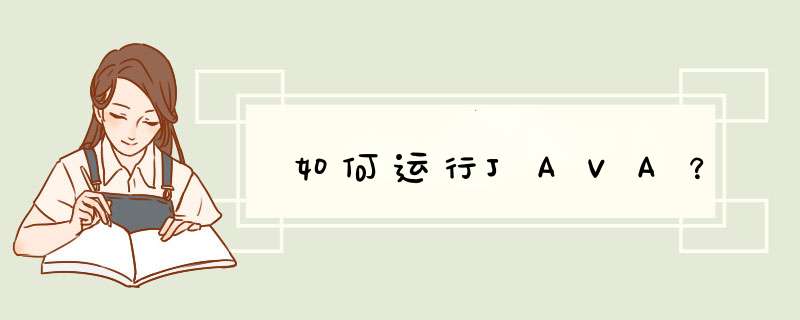
第一步:下载并安装JDK 6.0,安装路劲为: C:\java\jdk1.6 . \x0d\x0a\x0d\x0a第二步:对“我的电脑”按右键,选“属性”,在“系统属性”窗口中选“高级”标签,再按“环境
变量”按钮,d出一个“环境变量”的窗口,在系统变量中新建一个变量,变量名为“JAVA_HOME“,变量值为"C:\java\jdk1.6";如困雀如岁戚果存在"PATH"变量名,按编辑,在变量值最前面输入"C:\java\jdk1.6\bin".(注意以分号结尾,没有引号.如果没有"PATH",点击新建一个"PATH"变量名,变量值一样). \x0d\x0a\x0d\x0a第三步:单击Windows xp的“开始”->“运行”,在d出的运行窗口中输入cmd,按回车,打开一个命令行窗口,输入javac,将会看见一系列javac常用参数选项. 恭喜你java环境安装成功了. \x0d\x0a\x0d\x0a第四步:开始编程(注意先双击打开"我的电脑",在"工具" ->"文件夹选项" ->点击"查看"选项 ->在"高级设置"中找到"隐藏已知文件类型的扩展名"前面的小勾去掉)。在C盘的根目录中新建一个子目录,名为"JavaTest”,以作为存放 Java源
代码的地方。在JavaTest文件夹中,新建文本文档, 把“新建 文本文档.txt”改为"HelloWorld.java"。用记事本打开"HelloWorld.java", 输入: \x0d\x0apublic class HelloWorld { \x0d\x0apublic static void main(String[] args) { \x0d\x0aSystem.out.println("Hello, world!")\x0d\x0aSystem.out.println("恭喜你成功运行了
第一个java应用程序!")\x0d\x0a} \x0d\x0a} \x0d\x0a注意源文件名必须与类名相同,且类修饰符为public,文件名后缀为".java".保存文件. \x0d\x0a\x0d\x0a第五步:在命令行窗口中输入 cd C:\JavaTest,将当前路径转入JavaTest目录中。然后,输入 javac HelloWorld.java,JDK就在JavaTest文件夹中编译生成一个HelloWorld.class的类文件汪启。 \x0d\x0a\x0d\x0a第六步:在命令行窗口中输入 java HelloWorld,(注意没有.class后缀)屏幕出现了 \x0d\x0aHello world! \x0d\x0a恭喜你成功运行了第一个java应用程序! \x0d\x0a表示成功了,也就顺利地编译及运行了第一个Java应用程序。
通过命令模式州卜打开。java环境变量配置好了之后可以用软件利用命令提示符执行java程序。从而打开应用软件。
Java是一门面向对象的编程语言,不仅吸收了C++语言的各种优氏迹激点,还摒弃了C++里难以理解的多继承、指歼袜针等概念,因此Java语言具有功能强大和简单易用两个特征。
步骤:
1、在cmd中切换到编写的代码所保存的目录下;
2、在cmd中输入javac然后点空格,再点击文件名和包括后缀名确定后,在存放编写代码的文件下会生成一个class的字节码文件;
3、在cmd中输入java然后点空格,输入第二步中生成的字节码的文件名,不需要后缀名,点击确定即可运行代码。
代码就是程序员用开发工具所支持的语言写出来的源文件,是一组由字符、符号或信号码元以离散形式表示信息的明确的规则体系。计算机代码称为源代码,是相对目标代码和可执行代码而言的。 源代码就是用汇编语言和高级语言写出来的地代码,目标代码是指源代码经过编译程序产生的能被cpu直接识别二进制代码。
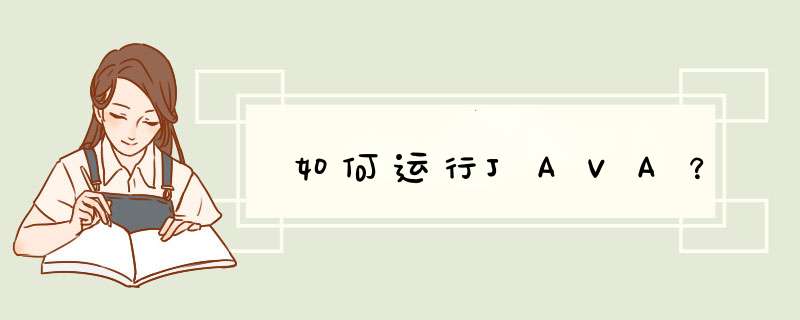

 微信扫一扫
微信扫一扫
 支付宝扫一扫
支付宝扫一扫
评论列表(0条)